Вы когда-нибудь пытались подключить внешний жесткий диск к компьютеру, но он не отображался в окне «Этот компьютер»? Это расстраивает, и проблема может быть вызвана множеством разных вещей. В этой статье вы получите план действий по логическому решению проблемы, который поможет вам выявить и устранить ее в большинстве ситуаций.
Это может быть аппаратная или программная проблема, из-за которой ваш внешний диск не распознается. Проблемы с оборудованием включают неисправный кабель, диск или USB-порт. Соединение между диском и кабелем также может быть неисправным. Проблемы с программным обеспечением включают необходимость разбить диск на разделы, установить букву для диска или сбросить параметры питания.
Проблемы с оборудованием
Во-первых, определите, является ли проблема аппаратной, выполнив следующие действия:
1. Попробуйте подключить диск к другому USB-порту. Если одна и та же проблема возникает в каждом порту, вы можете исключить USB-порт как проблему.
2. Поскольку кабели можно легко повредить, затем проверьте кабель. Если кабель внешнего накопителя съемный, отсоедините его от устройства и используйте другой кабель. Если все равно не работает, значит дело не в кабеле.
Contents
Проблемы с оборудованием
ble.jpg" alt="Устранение неполадок внешнего жесткого диска USB-кабель">3. Иногда порты самого накопителя могут загрязниться и повлиять на соединение. Очистите порт, к которому кабель подключается к дисководу, спреем для электроники или сухой кистью.
4. Проверьте привод на наличие признаков видимых повреждений. Если в корпусе имеется трещина, можно заподозрить неисправность накопителя. В случае жесткого диска подключите его, прислушайтесь и почувствуйте вибрацию, указывающую на вращение диска. Если вы ничего не почувствуете, возможно, дисковод сломан, и его необходимо заменить.
5. Если ни один из этих тестов не выявил причину, по которой ваш компьютер не распознает ваш диск, попробуйте подключить его к другому компьютеру. Вы можете быть уверены, что проблема в аппаратном обеспечении, если оно не работает и на этом компьютере.
Проблемы с программным обеспечением
Если вы сначала выполните все эти тесты, а диск работает на другом компьютере, значит, возникла проблема с программным обеспечением, из-за которой ваш компьютер не распознает диск.
Использовать управление дисками
Первое, что вам нужно сделать, это использовать «Управление дисками», чтобы проверить диск.
1. Отключите все другие устройства от компьютера, чтобы быть уверенным, что вы работаете с правильным диском.
2. Нажмите Win+ X, чтобы открыть меню опытного пользователя.
3. В меню выберите «Управление дисками».
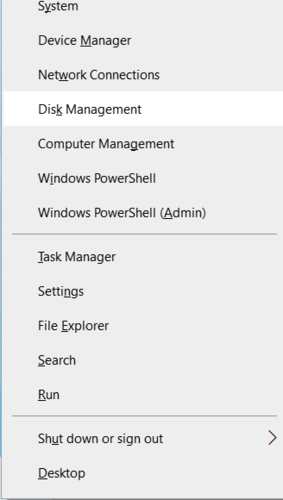
4. В списке устройств хранения найдите Диск 1. Диск 0 — это ваш внутренний диск. Ваш диск должен быть указан здесь как съемный, даже если он не отображается в окне «Этот компьютер».
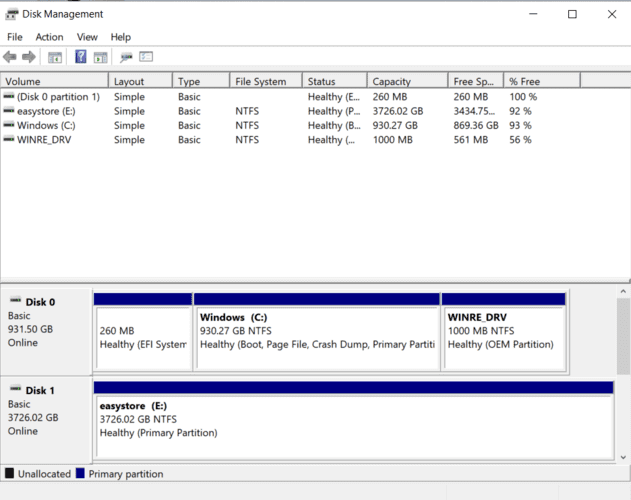
5. Здесь можно выделить две проблемы. Проверьте, является ли диск нераспределенным или исправным, но без связанной с ним буквы.
6. Если диск нераспределен, вы можете разбить внешний жесткий диск на разделы выделить ему память. Это должно решить проблему.
7. Если диск исправен, но ему не присвоена буква, вы можете Проблемы с программным обеспечениемска">сопоставить его с буквой диска , чтобы решить проблему.
Настроить параметры электропитания
Если приведенные выше решения по-прежнему не позволяют вашему компьютеру распознать внешний диск, попробуйте настроить параметры питания. На вашем компьютере есть часть плана электропитания, которая отвечает за приостановку работы п
Использовать управление дисками
некоторые изменения, которые вы можете внести в настройки, которые могут решить проблему.1. Откройте панель управления, введя панель управления в поле поиска и щелкнув значок.
![]()
2. Нажмите «Электропитание».
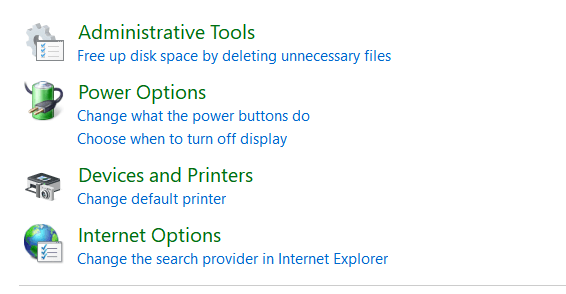
3. Нажмите «Изменить настройки плана» рядом с любым планом в списке. Лучше всего сделать это для всех перечисленных планов, чтобы убедиться, что проблема не возникнет ни в какой ситуации.
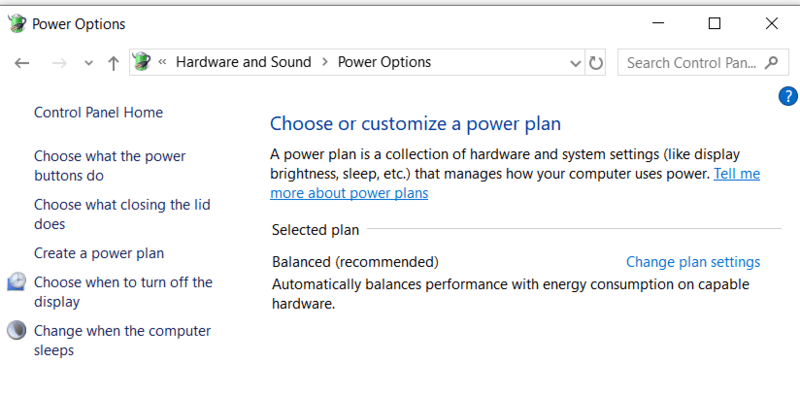
4. Выберите «Изменить дополнительные настройки питания».
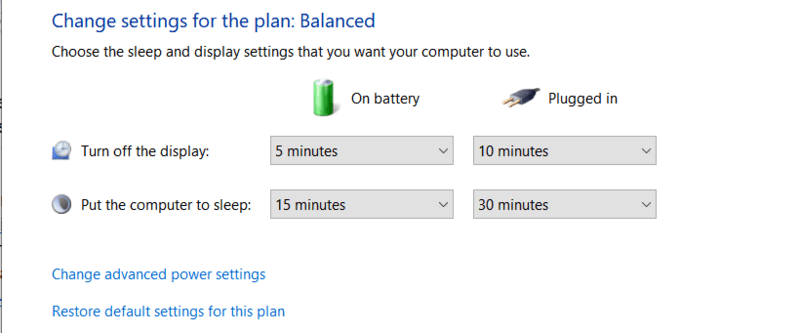
5. Нажмите на знаки плюса рядом с настройками USB, а затем выберите параметр выборочной приостановки USB, чтобы развернуть списки.
6. Измените настройку с «включено» на «выключено» как при подключении к сети, так и при работе от батареи. Это не позволит вашему компьютеру отключать порты USB при низком уровне питания. Он будет потреблять больше энергии, но если это решит проблему, оно того стоит.
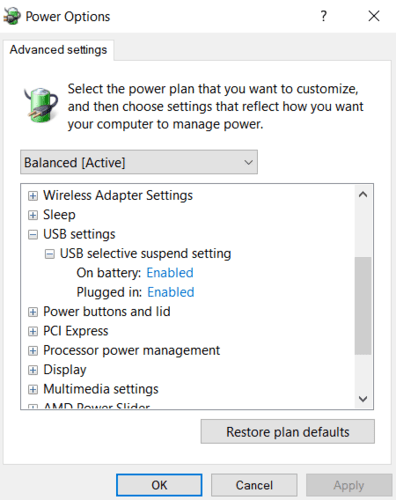
Эти решения должны решить подавляющее большинство проблем, из-за которых ваш компьютер не распознает внешний жесткий диск. Если один из них вам подходит, сообщите нам об этом в комментариях.


